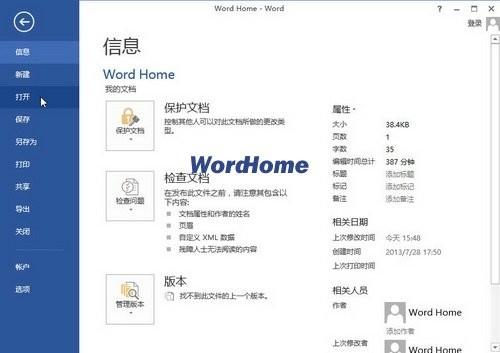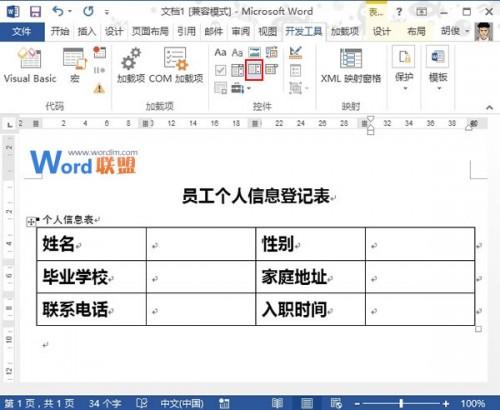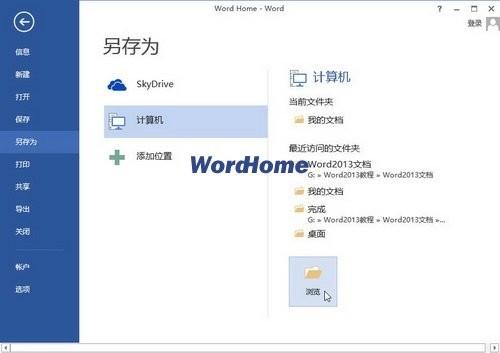1 用Word2013打开一篇含有表格的文档,双击表格左上角的按钮,可以切换到“表格工具->设计”选项卡。
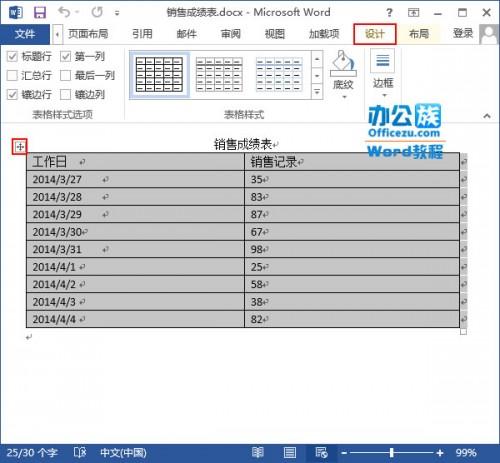
2 我们切换到旁边的“表格工具->布局”选项卡,选择“数据”组中的“转换为文本”命令。
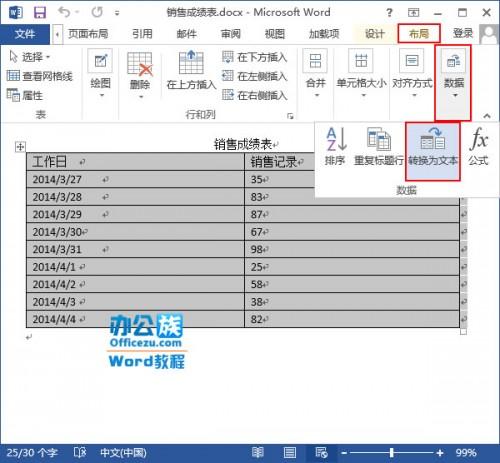
3 此时会打开一个“表格转换成文本”命令,我们在“文字分隔符”区域中选择自己需要的分隔符,例如,我们现在选择“制表符”,然后单击“确定”按钮。
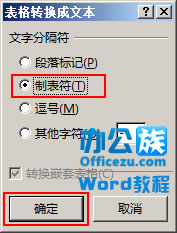
怎样解决右键菜单中没有word2013
怎样解决右键菜单中没有word2013 解决右键菜单中没有word2013的步骤如下: 步骤一:点击"开始"---"所有程序"---"附件"---"运行" 步骤二:在对话框中输入regedit 步骤三:然后后点"确定"进入注册表编辑器. 步骤四:点开第一个文件夹. 步骤五:在空白处用左键点一下,然后滚动鼠标滚动轮找到.docx为后缀的文件夹,点一下文件夹. 步骤六:双击右边名称下面对应的(默认)选项,弹出对
4 好啦,我们的表格已经被转换成文本了,很简单吧?
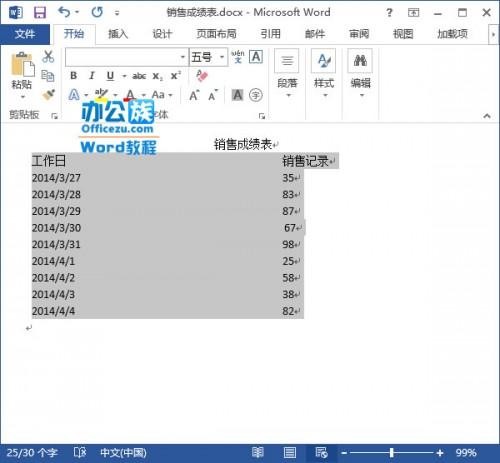
提示:我们在“文字分隔符”中选择的符号将决定不同单元格里的文字转换成文本后会用什么符号分隔开。
word如何超链接到本文档的某个位置
word如何超链接到本文档的某个位置 一.将光标定义到你要插入书签的位置,单击word菜单栏的插入--链接--书签,插入一个书签; 二.输入书签名字,单击"添加"确认输入; 三.单击"定位",确认书签定位的位置是否正确; 四.返回你的word首页,单击插入--链接--超链接; 五.在弹出来的界面中,选择"书签"; 六.单击我们刚才创建的书签,超链接到这里即可. 确认文字输入,之后单击对应文字即可跳转到文章的指定位置了.